Contactos
En la app Contactos ![]() , puedes ver, editar y compartir contactos desde otros dispositivos que usen el mismo Apple ID. También puedes crear contactos y establecer tu tarjeta de contacto con tu propia información.
, puedes ver, editar y compartir contactos desde otros dispositivos que usen el mismo Apple ID. También puedes crear contactos y establecer tu tarjeta de contacto con tu propia información.
Ver los contactos en el Apple Watch Ultra
Abre la app Contactos
 en tu Apple Watch Ultra.
en tu Apple Watch Ultra.Gira la Digital Crown para desplazarte por tus contactos.
Toca un contacto para ver su foto o desplázate hacia abajo para ver detalles como su dirección de correo, casa y trabajo, y más.
Para mostrar tu tarjeta de contacto, toca tu foto de perfil en la esquina superior derecha.
Comunicarse con los contactos
Puedes llamar, enviar mensajes o correos, o iniciar una conversación por Walkie-talkie directamente desde la app Contactos.
Abre la app Contactos
 en tu Apple Watch Ultra.
en tu Apple Watch Ultra.Gira la Digital Crown para desplazarte por tus contactos.
Toca un contacto y realiza una de las siguientes acciones:
Toca
 para ver los números de teléfonos del contacto. Toca un número para llamarle.
para ver los números de teléfonos del contacto. Toca un número para llamarle.Toca
 para abrir una conversación de mensajes existente o comenzar una nueva.
para abrir una conversación de mensajes existente o comenzar una nueva.Toca
 y selecciona
y selecciona  para crear un mensaje de correo.
para crear un mensaje de correo.Toca
 y selecciona
y selecciona  para invitar a la persona a hablar por Walkie-talkie o, si ya había aceptado tu invitación antes y tiene Walkie-talkie activado, puedes comenzar una conversación.
para invitar a la persona a hablar por Walkie-talkie o, si ya había aceptado tu invitación antes y tiene Walkie-talkie activado, puedes comenzar una conversación.
Crear un contacto
Abre la app Contactos
 en tu Apple Watch Ultra.
en tu Apple Watch Ultra.Toca
 .
.Ingresa el nombre del contacto y, de forma opcional, su empresa.
Agrega un número telefónico, correo electrónico y domicilio, y toca
 .
.
Compartir, editar, bloquear o eliminar un contacto
Abre la app Contactos
 en tu Apple Watch Ultra.
en tu Apple Watch Ultra.Gira la Digital Crown para desplazarte por tus contactos.
Toca un contacto, desplázate hacia abajo y realiza una de las siguientes acciones:
Compartir un contacto: toca
 en la esquina inferior derecha y elige una opción para compartir.
en la esquina inferior derecha y elige una opción para compartir.Editar un contacto: toca
 y elige la información que quieres editar. Puedes eliminar campos como dirección o correo; para hacerlo, toca Eliminar debajo del campo.
y elige la información que quieres editar. Puedes eliminar campos como dirección o correo; para hacerlo, toca Eliminar debajo del campo.Bloquear un contacto: toca Bloquear contacto.
Eliminar un contacto: toca Eliminar contacto.
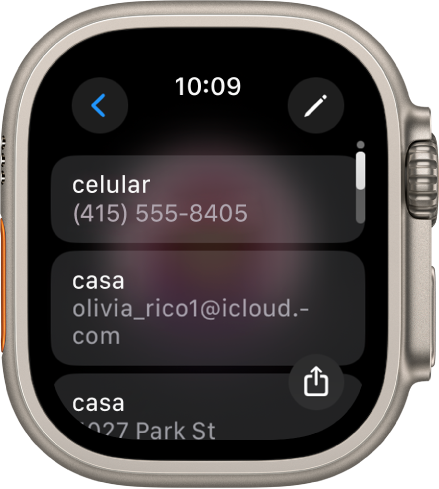
Usar NameDrop para compartir tu información de contacto con nuevas personas
Con watchOS 10.1 y iOS 17.1, puedes usar NameDrop para compartir tu información de contacto rápidamente con un iPhone o Apple Watch que esté cerca.
Nota: NameDrop está disponible en Apple Watch Ultra, Apple Watch Series 7 y posterior, y Apple Watch SE (segunda generación).
Compartir desde el Apple Watch Ultra al iPhone: coloca la pantalla de tu Apple Watch Ultra a unos centímetros de la parte superior del iPhone de la otra persona.
Compartir de un Apple Watch Ultra a otro Apple Watch: abre la app Contactos
 en tu Apple Watch Ultra, toca tu foto en la esquina superior derecha, elige Compartir y luego acerca tu reloj al Apple Watch de la otra persona.
en tu Apple Watch Ultra, toca tu foto en la esquina superior derecha, elige Compartir y luego acerca tu reloj al Apple Watch de la otra persona.
Ambos dispositivos se iluminarán y el Apple Watch vibrará para indicar que se está estableciendo conexión.
Puedes elegir solamente recibir la información de contacto de la otra persona, o también compartirle la tuya.
Mantén ambos dispositivos cerca. Para cancelar la conexión, aleja los dispositivos antes de que se complete NameDrop.
Nota: NameDrop sólo funciona para enviar información de contacto nueva, no para actualizar la información existente.
